Сервис WhatsApp появился в 2009 году благодаря бывшим сотрудникам Yahoo! Яну Куму и Брайану Эктону. На протяжении 15 лет он постоянно совершенствуется, обзаводясь новыми возможностями (рекомендуем ознакомиться с нашим материалом «15 опций WhatsApp, о которых вы могли не знать»). Сейчас это одно из наиболее удобных приложений для общения как с друзьями, так и для решения задач по работе.
В WhatsApp пользователи могут вести переписку, совершать звонки, обмениваться фото, видео и файлами, обсуждать важные моменты в чатах. В групповых чатах может участвовать до 1024 человек, а совместные видеозвонки поддерживают до 32 человек одновременно. Это делает сервис отличным инструментом для общения в больших коллективах.
В этой статье мы рассмотрим, как скачать и установить WhatsApp в 2024 году на различных устройствах. Информация актуальная для владельцев смартфонов, планшетов и ПК.
Пошаговая инструкция, как скачать новый WhatsApp на телефон
Приложение WhatsApp распространяется бесплатно и свободно доступно в России. Загрузить мобильную версию на смартфон или планшет можно с сервисов цифровой дистрибуции Google Play, App Store или официального сайта разработчиков. Ниже рассмотрим все эти способы.
Способы установки WhatsApp на Android
Приложение WhatsApp для смартфонов и планшетов на Android можно установить через Google Play или с официального сайта разработчиков. Рассмотрим пошагово, как это сделать.
Через Google Play
Владельцы мобильных устройств на базе Android могут воспользоваться магазином Google Play. Для этого нужно выполнить следующие действия:
- Откройте на смартфоне или планшете сервис Google Play.
- В поисковой строке напишите запрос «WhatsApp» и перейдите на вкладку с мессенджером.
- Нажмите кнопку «Установить» и дождитесь полной загрузки и установки приложения на ваше устройство.
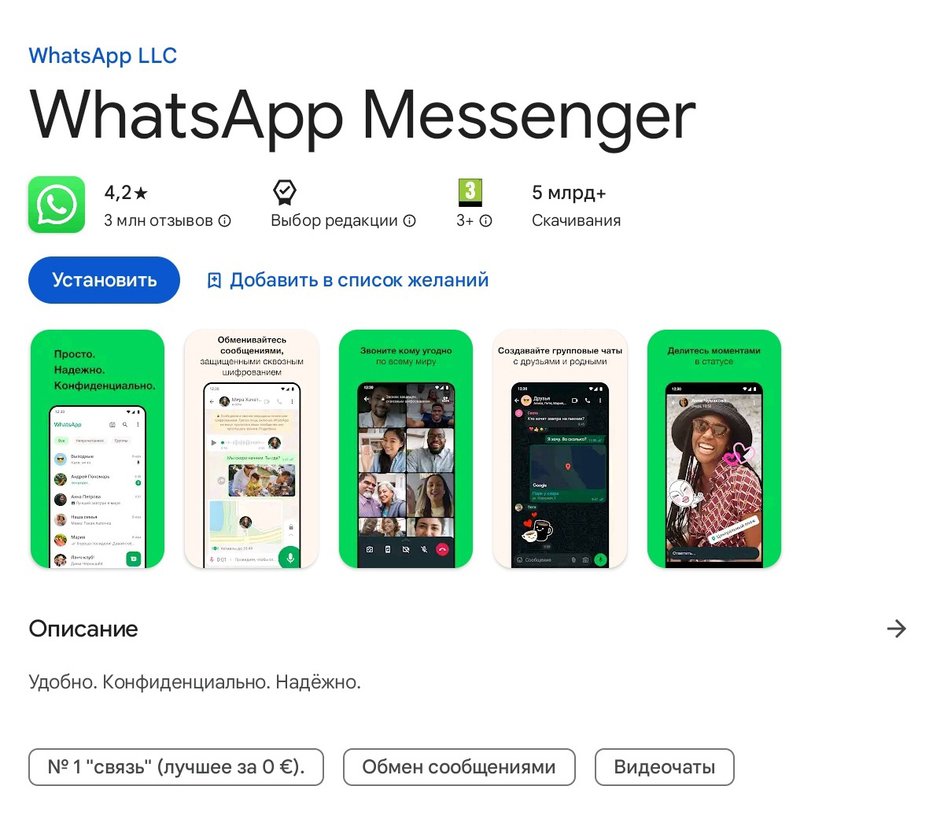
С официального сайта
Владельцы мобильных устройств без Google Play или с альтернативными магазинами приложений, в которых отсутствует WhatsApp, могут скачать и установить мессенджер с сайта разработчиков. Например, это актуально для пользователей со смартфонами Samsung Galaxy и Huawei.
Чтобы установить WhatsApp с сайта, выполните следующие действия:
- Откройте браузер и перейдите на страницу для загрузки официальной версии для Android по этой ссылке.
- Выберите вариант «Скачать WhatsApp напрямую».
- Скачайте APK-файл и затем установите его на своем устройстве, выбрав из списка загрузок.
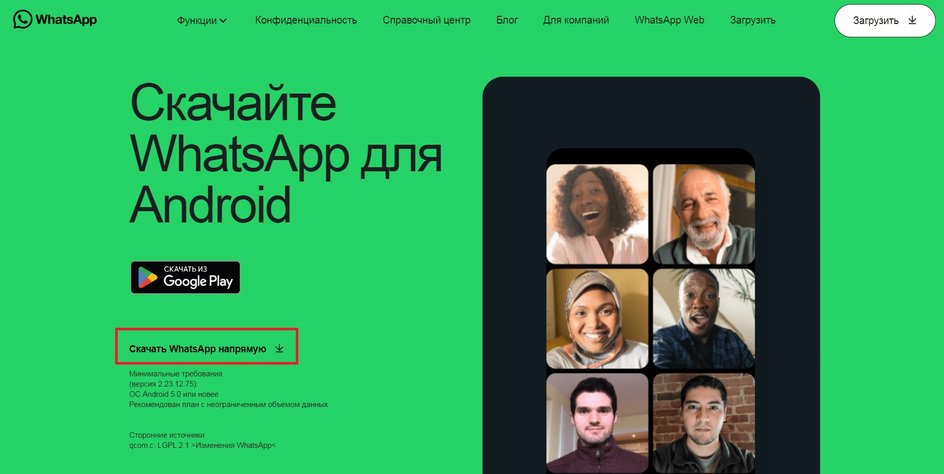
Способы установки WhatsApp на iOS
Единственный способ установить WhatsApp на мобильные устройства компании Apple — воспользоваться официальным магазином App Store. Для этого выполните нижеприведенные действия:
- Зайдите в сервис App Store.
- С помощью поисковика найдите официальное приложение WhatsApp.
- Нажмите кнопку «Установить». Приложение загрузится и установится на вашем устройстве автоматически.
Отметим, что этот способ актуален только для iPhone. На планшетах iPad нет приложения WhatsApp (пока доступно только в бета-версии), поэтому нужно использовать браузерную версию мессенджера.
Способы установки WhatsApp на часы Apple Watch
Официального приложения WhatsApp для часов Apple Watch нет. Владельцы смартфонов iPhone могут лишь в настройках мессенджера активировать функцию получения уведомлений на Apple Watch.
Однако для использования WhatsApp на Apple Watch можно установить сторонние приложения. Например, Chatify или WatchChat 2. Они позволяют просматривать и отвечать на сообщения, присланные в WhatsApp непосредственно на смарт-часах.
Рассмотрим, как начать пользоваться WhatsApp на Apple Watch с помощью приложения WatchChat 2:
- Используя iPhone, зайдите в сервис App Store и скачайте приложение WatchChat 2.
- Установите и откройте приложение WatchChat 2 на часах Apple Watch.
- Откройте приложение WhatsApp на iPhone.
- В приложении WhatsApp на iPhone зайдите в раздел «Настройки», далее выберите функцию «WhatsApp Web» и нажмите на «Сканировать QR-код».
- Отсканируйте QR-код, который появится на экране Apple Watch.
После этого приложение WhatsApp будет синхронизировано с WatchChat 2 и станет возможно просматривать и отправлять сообщения непосредственно с Apple Watch.
Проверенные способы установить WhatsApp на компьютере
Мессенджером WhatsApp можно пользоваться не только на мобильных устройствах, но еще и на компьютерах и ноутбуках на базе операционных систем Windows и macOS. Пользователям доступен как официальный клиент для ПК, так и браузерная версия приложения.
Скачать и установить приложение
- Скачайте установочный файл (с расширением .exe) с официального сайта WhatsApp по ссылке.
- Установите приложение, следуя простым инструкциям на экране.
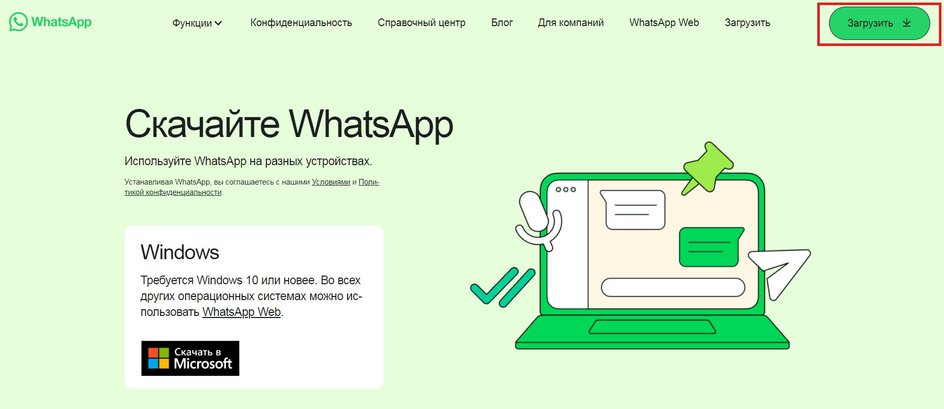
Приложение из Microsoft Store для Windows
- Зайдите в сервис Microsoft Store через браузер.
- Установите официальное приложение WhatsApp по этой ссылке.
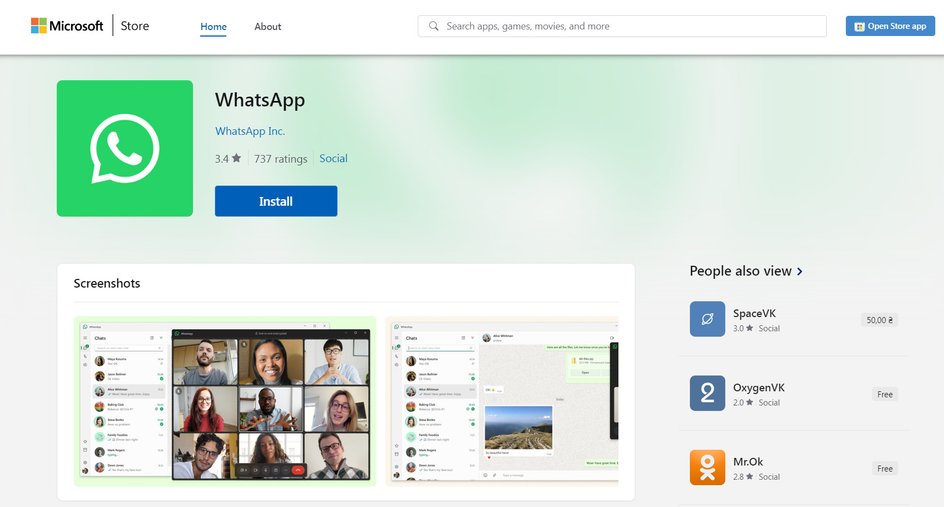
Приложение из Mac App Store для Mac
- Зайдите в сервис Mac App Store на вашем компьютере.
- Найдите и установите официальное приложение WhatsApp.
Обратите внимание, что в десктопной версии WhatsApp нет возможности регистрации и авторизации непосредственно с компьютера. Чтобы зайти в приложение и начать работать, придется авторизоваться со смартфона или планшета. Это обязательное требование, и других вариантов нет. Чтобы программа заработала, необходимо сделать следующее:
- Откройте приложение WhatsApp на компьютере. На экране появится QR-код.
- Откройте приложение WhatsApp на смартфоне или планшете. Перейдите в раздел «Меню», если это версия для Android или в «Настройки», если это адаптация для iOS.
- Выберите пункт «Связанные устройства», затем «Привязать устройство» и отсканируйте камерой смартфона QR-код на экране компьютера.
После этого приложения синхронизируются, и можно будет пользоваться WhatsApp на компьютере.
Использование web-версии WhatsApp
Мессенджер WhatsApp имеет браузерную версию. Она отлично подойдет, если не хватает памяти на смартфоне или нужно оперативно воспользоваться приложением на стороннем устройстве. Запускается web-версия следующим образом:
- В любом удобном браузере откройте ссылку web.whatsapp.com.
- Отсканируйте QR-код камерой через приложение на смартфоне, как это описано в случае с клиентом для ПК, либо введите свой номер телефона и затем используйте проверочный код для авторизации.
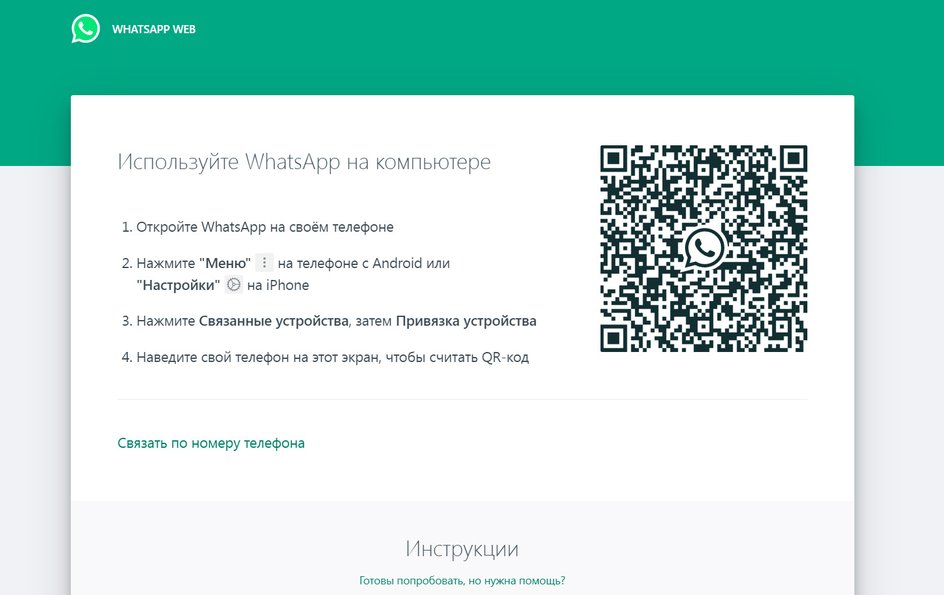
Web-версия мессенджера WhatsApp имеет урезанный функционал. В частности, пользователи не могут совершать голосовые и видеозвонки. Кроме того, общаться можно только в уже существующих чатах. Начать новый диалог нельзя.
Что стоит запомнить пользователю об установке и использовании WhatsApp на различных устройствах
Подведем итоги:
- Мессенджер WhatsApp доступен в виде официального приложения для мобильных устройств на базе Android и iOS, а также для PC и Mac.
- Официальной версии WhatsApp для Apple Watch нет, но можно воспользоваться сторонними приложениями для синхронизации мессенджера с часами.
- Версия WhatsApp для компьютера работает на операционных системах Windows 10 и выше или macOS 11.0 Big Sur.
- На компьютерах и ноутбуках можно использовать браузерную версию WhatsApp. Однако для авторизации в ней все равно придется воспользоваться телефоном, отсканировав QR-код через мобильное приложение или введя проверочный код, присланный на указанный номер телефона.
- Браузерная версия WhatsApp имеет урезанный функционал, поэтому лучше скачать и использовать специальный клиент для ПК.





